Usuarios
La administración de usuarios es parte de la sección Más de la consola web ESET PROTECT.
•Acciones del usuario y detalles del usuario
•Asignar un conjunto de permisos a un usuario
Solución para admins de sucursal
Si una empresa tiene dos oficinas, cada una con admins locales, necesitan tener asignados más conjuntos de permisos para diferentes grupos. Supongamos que tenemos los admins John en San Diego y Larry en Sídney. Ambos necesitan ocuparse solamente de sus equipos locales, usar Tablero, Políticas, Informes y Plantillas de grupos dinámicos con sus equipos. El Administradorcentral debe seguir estos pasos: 1.Crear nuevos Grupos estáticos: Oficina de San Diego, Oficina de Sídney. 2.Crear nuevos Conjuntos de permisos: a)Conjunto de permisos llamado Conjunto de permisos Sídney, con el grupo estático Oficina de Sídney y con permisos de acceso completo. b)Conjunto de permisos llamado Conjunto de permisos San Diego, con el grupo estático Oficina de San Diego y con permisos de acceso completo. c)Conjunto de permisos llamado Grupo Todos/Tablero con el grupo estático Todos y los siguientes permisos: •Lectura para Tareas del cliente •Uso para Plantillas de grupo dinámico •Uso para Informes y tablero •Uso para Políticas •Uso para Enviar correos electrónicos •Uso para Licencias •Escritura para Notificaciones 3.Cree un nuevo usuario John con grupo de pertenencia oficina de San Diego asignado con los conjuntos de permisos conjunto de permisos de San Diego y Todo el grupo/Tablero. 4.Crear un nuevo usuario Larry con grupo hogar Oficina de Sídney, con el conjunto de permisos asignado Conjunto de permisos de Sídney y Grupo Todos/Tablero. Si los permisos se configuran de esta forma, John y Larry pueden utilizar las mismas tareas y políticas, informes y tablero, y plantillas de grupo dinámico sin restricciones. Sin embargo, cada uno solo puede utilizar las plantillas para los equipos dentro de sus grupos hogar. |
Compartir objetos
Si un administrador desea compartir objetos, como plantillas de grupo dinámico, plantillas de informe o políticas, cuenta con las siguientes opciones para hacerlo:
•Mover los objetos a grupos compartidos
•Crear objetos duplicados y moverlos a grupos estáticos que sean accesibles para otros usuarios (a continuación se presentan ejemplos)
Para duplicar un objeto, el usuario necesita contar con permisos de Lectura sobre el objeto original y permisos de Escritura sobre su Grupo hogar para este tipo de acción. El Administrador, cuyo grupo hogar es Todos, desea compartir Plantilla especial con el usuario John. La plantilla fue creada originalmente por el Administrador, por lo que automáticamente es parte del grupo Todos. El Administrador seguirá estos pasos: 1.Irá a Más > Plantillas de grupo dinámico. 2.Seleccionará la Plantilla especial y hará clic en Duplicar, de ser necesario, configurará el nombre y la descripción, y hará clic en Finalizar. 3.La plantilla duplicada estará dentro del grupo hogar del Administrador, grupo Todos. 4.Irá a Más > Plantillas de grupo dinámico y seleccionará la plantilla duplicada, hará clic en |
Cómo compartir objetos entre usuarios a través de un Grupo compartido
Para comprender mejor cómo funciona el nuevo modelo de seguridad, consulte el siguiente esquema. Existe una situación donde el administrador creó dos usuarios. Cada uno cuenta con su propio grupo hogar con los objetos que él creó. El Conjunto de permisos de San Diego le otorga a John permisos para manipular Objetos en su grupo hogar. La situación es similar para Larry. Si estos usuarios necesitan compartir algunos objetos (por ejemplo, equipos), estos deben moverse a Grupo compartido (un grupo estático). Ambos usuarios deben tener un conjunto de permisos compartidos que cuenta con Grupo compartido dentro de la sección de Grupos estáticos.
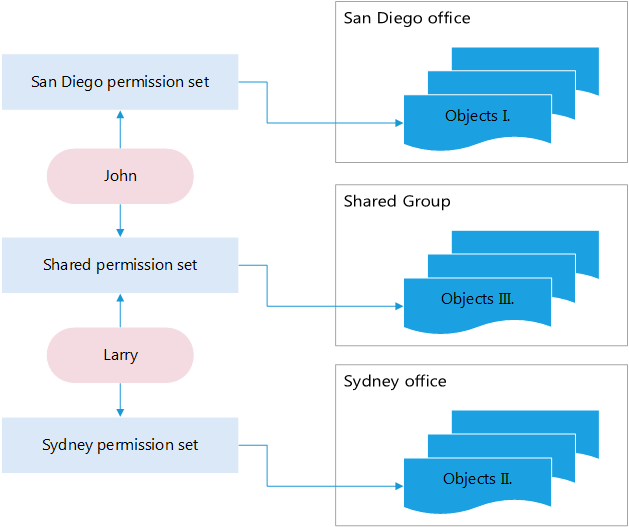
Personalización del diseño y de los filtros
Puede personalizar la vista de la pantalla de la consola web actual:
• Agregar filtro y filtros preestablecidos.
• Puede usar etiquetas para filtrar los elementos mostrados.